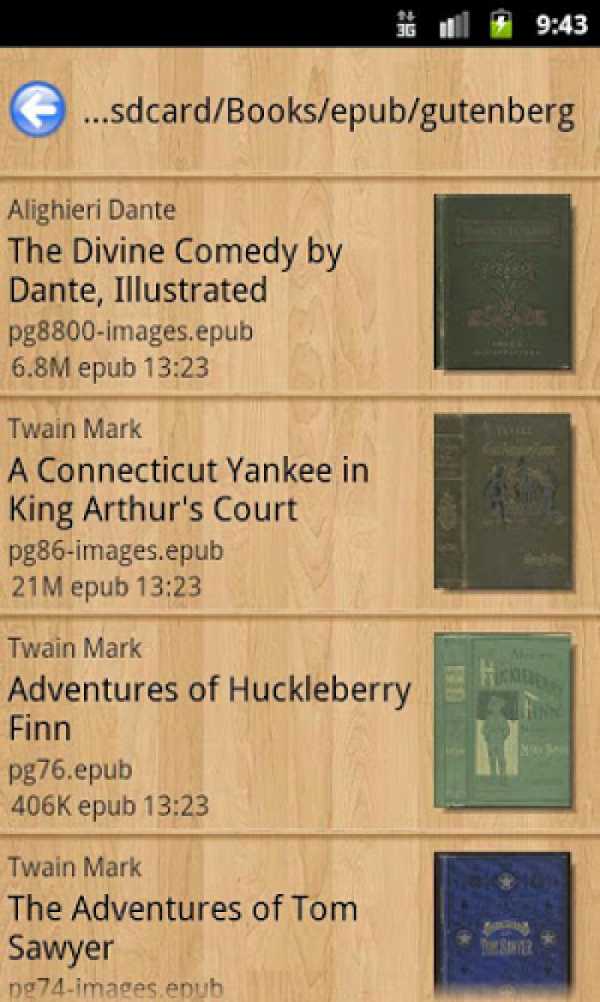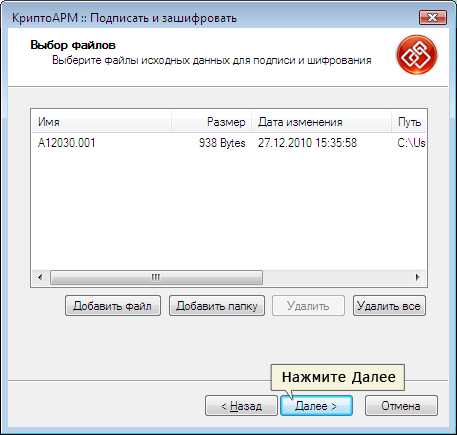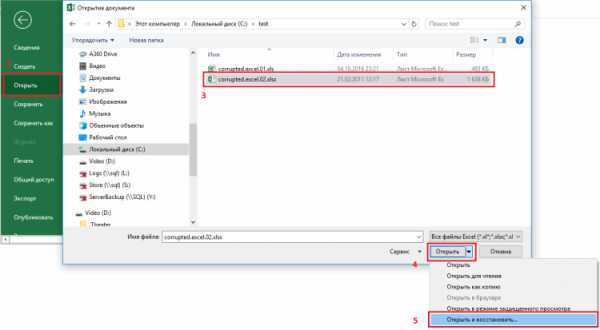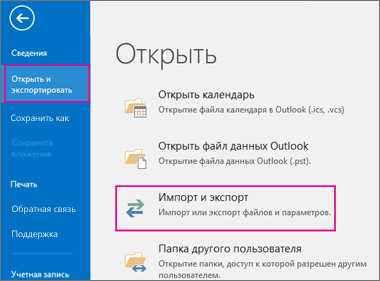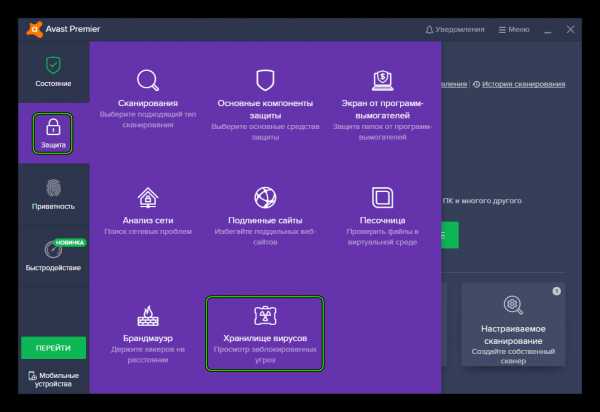Как открыть pst файл без outlook
Чем открыть файл PST, если нет Office Outlook
Почтовый клиент Microsoft Outlook хранит пользовательские данные не только на удаленном сервере. Данные учетных записей, использующих протоколы POP и IMAP почтовый клиент может сохранять в файлы формата PST, доступные автономно. Файлы PST могут использоваться в качестве резервной копии электронных писем, контактов, событий календаря и других данных, а также для их переноса на другой компьютер с установленным почтовым клиентом от Microsoft.
А теперь представьте себе ситуацию, когда на руках у вас есть ранее сохраненный файл PST, но пока что нет Outlook, а просмотреть содержимое файла надо. Открыть PST-файл обычным текстовым редактором не получится, но есть программы, которые умеют читать PST без помощи каких-либо средств Microsoft. Сегодня мы познакомимся с тремя такими приложениями — SysInfoTools PST File Viewer, BitRecover PST Viewer и Gain Tools PST Converter.
SysInfoTools PST File Viewer
Возможности бесплатной версии этой программы ограничены, она позволяет лишь просматривать заголовки, адрес отправителя и дату получения письма, чего, конечно, недостаточно. Приложением поддерживается экспорт считанных данных в HTML-формат, но опять же в бесплатной версии данные экспортированы будут в ограниченном объеме.
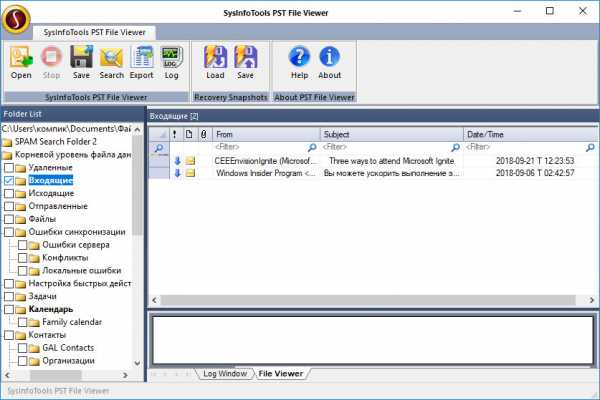
Из плюсов следует отметить расширенный поиск, создание снимков текущего состояний программы, поиск PST-файлов на локальном диске, ведение подробного лога действий. А еще PST File Viewer от SysInfoTools может читать PST-файлы с поврежденной структурой.
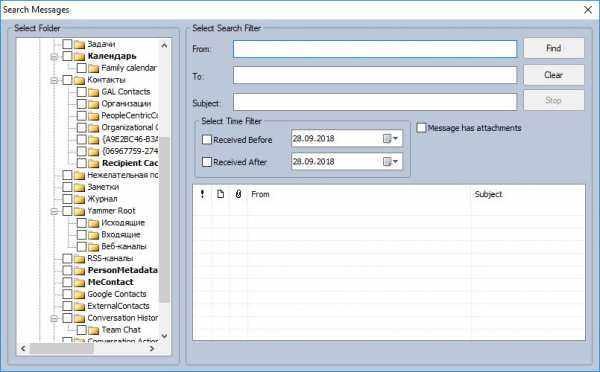
www.sysinfotools.com/recovery/pst-file-viewer.php
BitRecover PST Viewer
В отличие от SysInfoTools PST File Viewer, этот инструмент лишен каких-либо дополнительных функций вроде экспорта в другие форматы, всё что он умеет делать, это открывать PST-файлы.
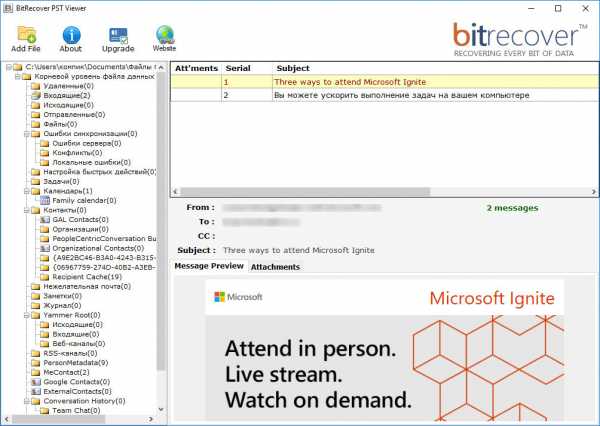
Содержимое файлов почтового клиента доступно в полном объеме. Поддерживается одновременный просмотр нескольких файлов PST, в том числе поврежденных, защищенных паролем и имеющих вложения, данные отображаются в отформатированном удобном для чтения виде. BitRecover PST Viewer понимает кодировки ANSI и UNICODE, способна работать с PST-файлами размером более 2 Гб.
www.bitrecover.com/free/pst-viewer
Gain Tools PST Converter
Судя по названию, предназначается эта программа для конвертирования PST-файлов в другие форматы, но с таким же успехом ее можно использовать как просмотрщик.
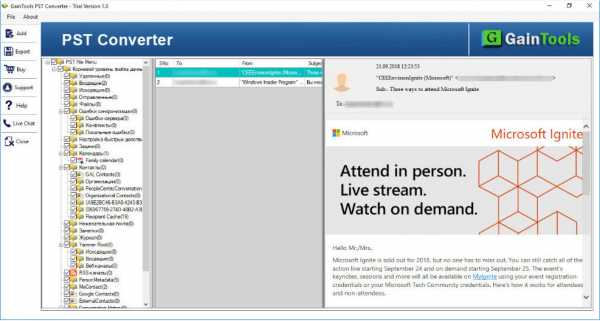
Gain Tools PST Converter также поддерживает просмотр содержимого PST-баз Outlook в полном объеме, не считая вложений. Утилита умеет извлекать из файлов PST контакты в VCF, преобразовывать PST в MBOX, MSG и EML/EMLX. Gain Tools PST Converter платная, но ограничения тестовой версии затрагивают лишь функции конвертирования.
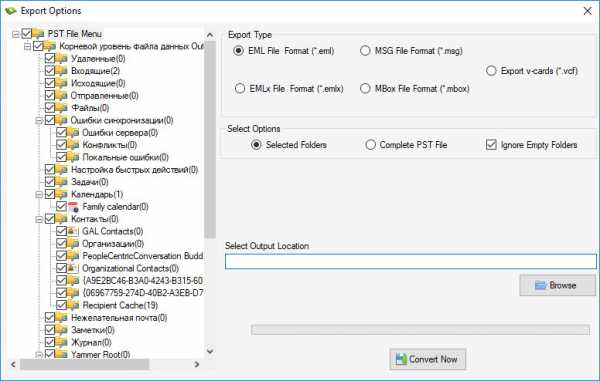
www.gaintools.com/pst
Примечание: перед тем как открывать файл PST в сторонних программах, убедитесь, что он не используется другими приложениями.
КАК: Открывать, редактировать и конвертировать файлы PST
Файл с расширением .PST является файлом хранилища личных данных Outlook, в котором хранятся личные данные, используемые в Microsoft Outlook и / или Microsoft Exchange. Они могут включать в себя сообщения, контакты, вложения, адреса и т. Д.
У файлов личной личной информации Outlook ограничение на размер файла составляет 2 ГБ, после чего программа электронной почты получает удар производительности. Вы можете сделать файл PST меньшим с помощью Oversized PST Recovery Tool (также называемого PST2GB). Он будет обрезать что-нибудь за 2 ГБ и сделать новый PST-файл подходящего размера.
Файлы автономной папки Outlook (.OST) аналогичны файлам PST, за исключением того, что они поддерживают более крупные размеры файлов и используются в качестве кеша для функции режима кэширования в режиме MS Outlook.
Как открыть файлы PST
Файлы PST чаще всего открываются в электронной почтовой программе, которая может использовать данные, такие как Microsoft Outlook (подробнее о том, как это сделать ниже) или Microsoft Exchange Server. Microsoft Outlook Express также может импортировать файлы PST, но он не сохраняет информацию в файл PST, например Outlook.
Чтобы открыть файлы PST в Microsoft Entourage на Mac, используйте инструмент PST Import для Entourage.
Вы можете открыть файл PST без электронной почты Microsoft, используя PST Viewer Pro. Поскольку это не настоящая программа электронной почты, вы можете использовать ее только для поиска и открытия электронных писем или для преобразования и извлечения сообщений из файла PST.
Email Open View Pro - еще один полнофункциональный инструмент, который может открывать файлы PST. Он поддерживает поиск файла PST даже без почтового клиента на вашем компьютере, чтобы вы могли экспортировать сообщения в других форматах, таких как EML / EMLX, MSG или MHT. Он может извлекать только электронные письма или вложения, а также создавать HTML-индекс всех сообщений.
Если у вас есть поврежденный файл PST или тот, который не открывается, попробуйте Remo Repair Outlook (PST).
Вы случайно удалили свой файл PST или уничтожили его во время формата? Попробуйте найти его с помощью бесплатного инструмента восстановления данных. Старые PST-файлы Outlook - один из тех действительно важных файлов, которые легко забыть для резервного копирования.
Как преобразовать файл PST
Файлы PST в исходном формате с расширением .PST не совместимы с огромным множеством программ. Тем не менее, вы можете сделать некоторые извлечения или преобразования, чтобы встроенные электронные письма работали в других программах.
Например, лучший способ получить ваш PST-файл в Gmail или на вашем телефоне - настроить на своем компьютере такую же учетную запись электронной почты (учетную запись Gmail или ту, что вы используете на своем телефоне), а затем импортировать файл PST, чтобы эти два слиты. Затем, когда вы синхронизируете почтовый клиент с почтовым сервером, электронные письма могут быть отправлены в Gmail, Outlook, Yahoo или любой другой почтовый серви
Бесплатная утилита просмотра PST файлов
Ключевые особенности утилиты просмотра OST PST файлов:
- Просмотр как здоровых, так и поврежденных pst файлов без Outlook,
- Просмотр файлов PST, поиск электронной почты
- Сканирование файлов PST и восстановление вложений электронной почты
- Просмотр файла pst, восстановление заметок, журналов, задач, календарей, сообщений и контактов
- Отображение PST-файлов без помощи Outlook и отображение исходной структуры папок
- Просмотр PST файлов, включая удаленные элементы
- Просмотр.pst файлов, а также рабочих файлов
- Обозреватель PST файлов открывает любое количество PST файлов бесплатно
- Просмотр.pst файлов защищённых паролем
- Обозреватель PST сохраняет данные в других форматах, например, EML, VCF, TXT и MSG.
- Бесплатный обозреватель PST файлов открывает PST файлы любого размера
- Outlook data file cannot be accessed
- 2019 Восстановление Outlook
- 2016 Восстановление Outlook
Никаких ограничений по размеру входного файла
Recovery Toolbox for Outlook - это бесплатное средство просмотра Outlook PST файлов, которое позволяет бесплатно оценить ваши шансы на восстановление поврежденных папок электронной почты в Microsoft Outlook. Загрузите установочный файл Outlook File Viewer с веб-сайта разработчика и проверьте, может ли PSTViewer восстановить поврежденный почтовый ящик в Microsoft Outlook.
Microsoft Outlook Viewer работает как с небольшими, так и с очень большими файлами формата Microsoft Outlook. Пользователи должны только выбрать файл формата PST для анализа, и все. Во время анализа выбранного почтового ящика PST утилита не зависает на компьютере даже при работе с очень большими файлами.
Нет необходимости иметь Microsoft Outlook для анализа файлов PST
Пользователям нет необходимости устанавливать Microsoft Outlook на компьютер. Microsoft Outlook PST Viewer работает самостоятельно, без наличия почтового клиента. Проводник PST файлов работает на любом компьютере, просто введите правильный путь и начните анализ Персональных Папок MS Outlook.
Предоставляет отчет о восстановлении данных
В самом конце восстановления Microsoft PST Viewer предлагает окончательный отчет, где пользователи проверяют статистику восстановления, а также объем успешно восстановленных данных. В результате пользователи могут видеть, сколько элементов было восстановлено средством просмотра MS Outlook.
Открывает PST файлы, защищенные паролем
Не беспокойтесь, если у вас есть PST-файл, защищенный паролем, исходные данные учетной записи не потеряются. Программа просмотра электронной почты Outlook позволяет получить доступ к таким файлам. Добавьте нужный почтовый ящик в Recovery Toolbox for Outlook и действуйте как обычно, как вы открываете любой другой почтовый ящик в формате PST с помощью PST Viewers.
Recovery Toolbox for Outlook представляет собой интеллектуальную программу просмотра файлов Outlook PST, способную восстанавливать поврежденные данные Microsoft Outlook. Бесплатная версия Outlook Viewer доступна на сайте разработчика. Утилита совместима со всеми доступными версиями Microsoft Windows. Этот MS Journal Viewer позволяет получить доступ к почтовому ящику в формате Microsoft Outlook в случае повреждения данных по любой причине, независимо от источника проблемы.
Проводник PST файлов может даже защитить электронную почту Outlook от вымогателей. Это возможно, поскольку такие вирусы шифруют только заголовки больших файлов, поэтому Recovery Toolbox for Outlook предоставляет очень хорошие шансы на восстановление данных.
PST просмотрщик для Mac
Не беспокойтесь, если у вас нет компьютера с Windows. Разработчики предлагает Online PST Viewer. Не нужно ничего устанавливать. Онлайн-версия браузера PST находится здесь: https://outlook.recoverytoolbox.com/online/ru/. Используя Mac PST Viewer, клиенты должны загрузить файл в формате PST и приступить к восстановлению. Онлайновый бесплатный просмотрщик PST файлов не использует ресурсы компьютера, он восстанавливает данные и предлагает загрузить восстановленный PST файл, когда он будет исправлен. Это приложение действительно является лучшим PST Viewer, который вы можете найти.
Обзор PST Viewer предоставлен разработчиком Recovery Toolbox for Outlook.
Открытие и закрытие файлов данных Outlook (PST-файлов)
Ниже приведен список местоположений файлов данных Outlook на компьютере. Некоторые папки могут быть скрыты. Вот что нужно сделать, чтобы просмотреть их:
-
Нажмите кнопку Пуск и выберите пункт Панель управления.
-
Щелкните Свойства папки.

-
Откройте вкладку Вид и выберите параметр Показывать скрытые файлы и папки.
Местоположение файлов в Windows Vista
Файлы данных Outlook (PST) диск:\User\имя пользователя\Local Settings\Application Data\Microsoft\Outlook
Файл автономных папок (OST) диск:\User\имя пользователя\Local Settings\Application Data\Microsoft\Outlook
Местоположение файлов в Windows XP
Файлы данных Outlook (PST) диск:\Documents and Settings\user\Local Settings\Application Data\Microsoft\Outlook
Файл автономных папок (OST) диск:\Documents and Settings\user\Local Settings\Application Data\Microsoft\Outlook
Обратите внимание на следующее:
-
Файл данных (который не используется по умолчанию) можно сохранить, скопировать или переместить в другое место на жестком диске или в общей сетевой папке. Для открытия файла личных папок (PST) из общей сетевой папки требуются разрешения на чтение и запись.
-
Если вам нужно получить доступ к файлу данных, который хранится в общей сетевой папке или на другом компьютере, закройте все программы, которые могут его использовать. К файлу данных может одновременно получать доступ только один пользователь или программа.
-
PST-файлы нельзя хранить на носителях, предназначенных только для чтения, например компакт- и DVD-дисках.
При использовании учетной записи Microsoft Exchange сообщения, элементы календаря, контакты и другие элементы обычно доставляются в почтовый ящик на сервере и хранятся в нем. После установки Outlook на новом компьютере и настройки учетной записи Exchange все ваши данные, хранящиеся на сервере, снова становятся доступны. Сведения, приведенные далее в этой статье, касаются только тех пользователей, которые заархивировали локальные файлы данных либо выбрали доставку сообщений Exchange в локальный файл данных.
Если вы используете учетную запись POP3 (это один из самых распространенных видов личных учетных записей), сообщения электронной почты скачиваются с POP3-сервера поставщика услуг Интернета на ваш компьютер и хранятся локально в файле личных папок, который по умолчанию называется Outlook.pst. Этот файл хранится в папке <диск>:\Documents and Settings\<пользователь>\Local Settings\Application Data\Microsoft\Outlook.
Примечания: По умолчанию папка с PST-файлом является скрытой. Чтобы перейти к ней в окне проводника, необходимо сначала включить отображение скрытых папок.
-
В меню Сервис проводника выберите команду Свойства папки.
-
На вкладке Вид в разделе Дополнительные параметры в категории Файлы и папки в разделе Скрытые файлы и папки установите флажок Показывать скрытые файлы и папки.
-
Чтобы видеть все расширения имен файлов, снимите флажок Скрывать расширения для зарегистрированных типов файлов в разделе Файлы и папки.
Скрытые папки будут отображаться блеклым цветом, чтобы их можно было отличить от обычных.
Восстановление файлов данных Outlook (PST и OST)
Примечание: Мы стараемся как можно оперативнее обеспечивать вас актуальными справочными материалами на вашем языке. Эта страница переведена автоматически, поэтому ее текст может содержать неточности и грамматические ошибки. Для нас важно, чтобы эта статья была вам полезна. Просим вас уделить пару секунд и сообщить, помогла ли она вам, с помощью кнопок внизу страницы. Для удобства также приводим ссылку на оригинал (на английском языке).
Вы можете использовать средство восстановления папки "Входящие" (SCANPST. EXE) для диагностики и исправления ошибок в файле данных Outlook. Средство восстановления папки "Входящие" проверяет файлы данных Outlook на компьютере, чтобы убедиться в том, что они находятся в удобном виде.
Вы можете использовать средство восстановления папки "Входящие" в следующих ситуациях:
-
Появляется сообщение о том, что Outlook не удается открыть файл данных
-
Появляется сообщение о том, что Outlook не может открыть набор папок
-
Вы считаете, что файл данных Outlook может быть поврежден
Если вы используете учетную запись электронной почты Exchange, вы можете удалить автономный файл данных Outlook (OST), и Outlook воссоздаст автономный файл данных Outlook (OST) при следующем запуске Outlook.
Примечания:
-
Средство восстановления папки "Входящие" не подключается или анализирует данные, хранящиеся в почтовом ящике Exchange. Средство находит ошибки (повреждение), и, если есть, дает возможность устранить эти ошибки с помощью этого средства. Если вам не удается запустить средство восстановления папки "Входящие", попробуйте восстановить программу Outlook.
-
Рекомендуется создать резервную копию существующего файла данных Outlook перед запуском средства восстановления папки "Входящие". Дополнительные сведения можно найти в разделе Создание резервной копии файла данных Outlook.
Восстановление файла данных Outlook (PST)
-
ВыЙдите из Outlook и перейдите в одно из указанных ниже местоположений файлов.
-
Outlook 2019: C:\Program Files (x86) \Microsoft Office\root\Office16
-
Outlook 2016: C:\Program Files (x86)\Microsoft Office\root\Office16
-
Outlook 2013: C:\Program Files (x86)\Microsoft Office\Office15
-
Outlook 2010: C:\Program Files (x86)\Microsoft Office\Office14
-
Outlook 2007: C:\Program Files (x86)\Microsoft Office\Office12
-
-
Запустите файл SCANPST.EXE.
-
Нажмите кнопку Обзор , чтобы выбрать файл данных Outlook (PST), который вы хотите проверить. Если вам нужна помощь в поиске файла данных Outlook, ознакомьтесь со сведениями о том, как найти файлы данных Outlook.
Примечание: По умолчанию во время сканирования создается новый файл журнала. Вы также можете нажать кнопку Параметры и отключить создание журнала или сделать так, чтобы результаты добавлялись в существующий файл журнала.
-
Нажмите кнопку Начать, чтобы начать проверку.
-
Если обнаружены ошибки, нажмите Восстановить, чтобы начать их исправление.

Примечание: В ходе восстановления создается файл резервной копии. Чтобы изменить принятое по умолчанию имя или расположение этого файла, введите новое имя в поле Имя файла резервной копии или нажмите кнопку Обзор, чтобы выбрать нужный файл. Чтобы восстановить файл данных Outlook, вам может потребоваться запустить средство несколько повременных последовательностей. В некоторых случаях элементы могут быть восстановлены, если они окончательно удалены или повреждены после восстановления.
-
По завершении восстановления запустите Outlook с профилем, связанным с восстановленным файлом данных Outlook.
Что происходит после восстановления файла данных Outlook?
В область папок может появиться папка с именем восстановленных личных папок , содержащая папки Outlook по умолчанию или потерянные и найденные папки. Некоторые из восстановленных папок могут быть пустыми. Папка " потерянные и найденные " включает в себя все папки и элементы, восстановленные средством восстановления, которое Outlook не может поместить в исходную структуру.
Создание нового файла данных
Вы можете создать файл данных Outlook и перетащить в него элементы из папки Потерянные и найденные. После этого можно удалить PST-файл Восстановленные личные папки, включая папку Потерянные и найденные. Чтобы создать новый файл данных Outlook, ознакомьтесь со сведениями Создание файла данных Outlook.
Восстановление элементы из BAK-файла резервной копии
Если исходный файл данных Outlook открылся, вероятно, вы сможете восстановить дополнительные элементы. Средство восстановления папки "Входящие" создает файл резервной копии с тем же именем, что и у исходного файла, но с расширением BAK, и сохраняет его в той же папке. Вы можете попробовать восстановить из файла резервной копии элементы, которые не удалось восстановить средству восстановления папки "Входящие".
-
Перейдите к папке, в которой хранится PST-файл, и найдите BAK-файл (например, [email protected]), созданный средством восстановления папки "Входящие".
-
Сделайте копию BAK-файла и переименуйте его, используя расширение bak.pst. Например, [email protected].
-
Импортируйте файл с расширением bak.pst в Outlook, затем с помощью мастера импорта и экспорта импортируйте дополнительные восстановленные элементы в только что созданный PST-файл.
Поиск файлов данных Outlook
Вы можете проверить расположение файлов данных Outlook в Outlook.
-
Выберите Параметры учетНой записи " файл _гт_ _гт_".
-
Откройте вкладку файлы данных .
-
Все файлы данных Outlook (PST) и автономные файлы данных (OST) указаны вместе с именем учетной записи, с которой связаны файлы.
Как вскрыть «сломавшийся» файл почты Outlook
В большинстве случаев, если компьютер используется для работы, а не для развлечений, стоимость хранящихся на нем данных значительно превышает стоимость самого компьютера. Поэтому и ущерб от вирусных эпидемий так велик, зачастую он измеряется многими миллионами долларов. Однако, пользователям совсем не нужно думать о таких глобальных вещах. Самое главное – защитить данные, которые хранятся на собственном компьютере, например дома, когда рядом нет системного администратора, который может помочь (или просто разделить вашу печаль, ведь вместе лить слезы не так грустно).
Многие работают из дома, и электронная почта (использую клиент Microsoft Outlook) для них представляет большую ценность. Они получают и отправляют документы, общаются с клиентами, планируют конференции по скайпу и много чего еще. Вы и сами знаете, на что способна почта сейчас, никакие мессенджеры заменить ее не могут.
И бывает, что после совершенно бытового случай — например, неожиданно отключился свет в доме — компьютер вновь включается, а Outlook и запуска выдаёт ошибку: «Outlook data file cannot be accessed». Можно не рвать волосы на голове, горюя о потерянном архиве почты, и не искать помощи на форумах, а сразу установить Recovery Toolbox for Outlook и решить вопрос в течение получаса.
Но не будем забегать вперед. Что такое вообще «Outlook data file cannot be accessed»? Ну, помимо того, что все плохо, и непонятно, как дальше жить? Из текста ошибки ясно, что Outlook по какой-то причине не может открыть почтовый ящик, сама причина, конечно, не указывается. Тут может быть все, что угодно, начиная от ошибок жесткого диска и заканчивая вирусами. Или то же самое отключение света. Если есть подозрения на вирус, кстати, вылечите его сначала, иначе все опять повторится, как только вы почините Outlook, это важно! А какой у нас способ восстановления данных во все времена? Верно, старый добрый бэкап, так уж повелось еще со времен мезозоя.
Давайте попробуем Inbox Repair Tool
В случае каких-то проблем с Outlook разработчик предлагает использовать бесплатное средство восстановления Inbox Repair Tool. Его, кстати, не нужно отдельно скачивать, оно входит в пакет Microsoft Office и устанавливается вместе с почтовым клиентом Outlook. Попробуйте и вы, вдруг счастье совсем рядом, и оно сможет вам помочь?
Если не помогло — идём дальше. Наряду с такими программами, существуют и более полезные сервисы восстановления электронной почты. У большинства из них есть всего один маленький недостаток: они платные. Но тут важно расставить приоритеты и разобраться, что для вас ценнее: почтовый ящик или $50? Именно столько стоит лицензия на Recovery Toolbox for Outlook.
При этом приобретать программу прямо сейчас не нужно. Да и нужно ли вообще? Бесплатная версия Recovery Toolbox for Outlook прежде всего позволяет оценить, возможно ли восстановление в принципе. Помимо этого, программа воссоздает структуру почтового ящика и позволяет просматривать письма и другие объекты без возможности сохранения. За счет этого вы можете сэкономить. К примеру, восстанавливать весь почтовый ящик нет необходимости, достаточно лишь открыть его при помощи Recovery Toolbox for Outlook и переписать на листочек (или наделать скриншотов) самую важную информацию: какие-то номера телефонов, логины и пароли для доступа к своим счетам в банке, что-то еще (не менее важное). Заплатить придется только в том случае, если вы собираетесь пересоздать почтовый ящик и сохранить его для дальнейшего подключения к Outlook.
Итак, нужно сделать примерно следующее:
- Скачайте самую последнюю версию Recovery Toolbox for Outlook с сайта разработчика.
- Установите программу. Для этого, просто кликните мышкой на скачанном файле.
- Используйте ярлык программы с рабочего стола для начала работы.
- Выберите почтовый ящик в Outlook формате, который выдает ошибку «Outlook data file cannot be accessed».
- Выполните восстановление выбранного почтового ящика и оцените результаты.
- Если вы уже приобрели программу, результаты восстановления можно сохранить.
Вообще, Recovery Toolbox for Outlook работает практически с любой версией программы Microsoft Outlook, да и устанавливать его можно на любом компьютере с ОС Windows, даже без соединения с интернетом. Более того, соединение с сетью в некоторых случаях может только навредить. А как иначе вы убедитесь в том, что приложение не передает ваши персональные данные кому-то еще? Только таким способом, отключив вообще все возможные каналы связи, чтобы исключить любые сомнения. С другой стороны, конечно, этот способ больше подходит параноикам, ведь отсутствие исходящего траффика со стороны Recovery Toolbox for Outlook легко проконтролировать и другими способами, например, с помощью файерволла.
Не хотите вообще ничего устанавливать и разбираться, или лицензия кажется слишком дорогой? Можно и подешевле, всего $10 за 1 ГБ информации — так работает онлайн сервис восстановления электронной почты. Работает он, кстати, с любого устройства, не обязательно с PC. Закачивать файлы можно с планшета или с мобильного телефона. Главное, чтобы скорость соединения позволяла. Сервис работает следующим образом:
- Откройте ссылку https://outlook.recoverytoolbox.com/online/ru/
- Выберите на локальном диске нужный файл с расширением *.pst для закачки на сайт.
- Введите адрес электронной почты и укажите код CAPTCHA.
- Оплатите услугу восстановления электронной почты.
- Скачайте восстановленный файл.
- Подключите файл PST-формата в Outlook.
Несмотря на все гарантии безопасности и конфиденциальности, которые предоставляет разработчик, его не стоит использовать некоторым пользователям. Вдруг данные после восстановления могут быть перехвачены конкурентами? Если сомневаетесь — устанавливайте оффлайн-версию, тогда данные точно не покинут ваш компьютер. Для всех остальных пользователей сервис вполне удобен и выгоден. Сколько вы потеряете, если не сможете вовремя ответить на важное письмо? Или вам нужно связаться с заказчиком, а его контакты хранятся в почтовом ящике, и вы их просто не помните? Или нужно срочно сделать перевод денег, а данные для входа в интернет-банк хранятся в том самом почтовом ящике, который не открывается — разве это все стоит $10? Может быть все-таки стоит поискать какое-то бесплатное решение и потерять на этом еще час, день, два? Решать вам. И не забывайте про бэкап, это самое надежное средство для того, чтобы ваши данные оказались в безопасности, причем мы говорим не только про электронную почту.
5 простых способов открыть файл PST без Outlook - Блог о конвертерах Coolutils
В настоящее время все больше и больше людей обращаются к бесплатным почтовым клиентам вместо того, чтобы платить за Microsoft Outlook. Это отличная идея, пока вы не захотите открыть старый файл .pst без Outlook. Многие онлайн-клиенты электронной почты (и автономные клиенты для настольных ПК) не поддерживают файлы Outlook OST и PST.
Есть несколько отличных инструментов, которые помогут вам открывать файлы .pst без Outlook. Ниже приведены пять из этих инструментов:
1. CoolUtils Outlook Viewer
CoolUtils Outlook Viewer позволяет просматривать файлы PST и OST без Outlook. Этот бесплатный инструмент прост в использовании и позволяет открывать файлы PST и OST, а также сортировать файлы и создавать отчеты, чтобы вы знали, какие электронные письма у вас есть. Поддерживаются файлы из Outlook 2010, 2013 и 2016. Эта бесплатная программа просмотра также позволяет конвертировать электронные письма PST и EML для использования с другими почтовыми клиентами, такими как Thunderbird.
Coolutils - это самый простой в использовании инструмент из всех.Все, что вам нужно сделать, это установить его, и ваши PST-файлы автоматически загрузятся, так что вы можете сразу их просмотреть. За некоторую дополнительную плату он предлагает хороший конвертер файлов Outlook PST, если вам нужно сохранять электронные письма в виде файлов PDF или DOC.
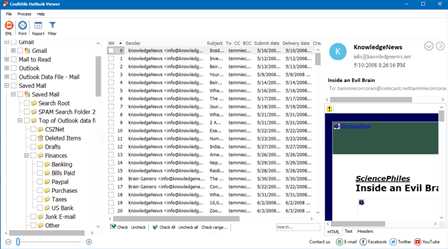
2. Google GAMMO Tool
Google GAMMO Tool - интересный способ просмотра файлов PST без Outlook. Этот бесплатный инструмент был разработан Google для переноса ваших писем в формате PST в Gmail. Этот инструмент позволяет импортировать почту, календари и контакты в почту Google, а также включать только те папки, которые вы хотите преобразовать.Администраторы также могут запускать этот инструмент из командной строки для массового переноса электронной почты. Для использования этого инструмента вам потребуется учетная запись Google. Единственным недостатком этого инструмента является то, что он переносит только ваши электронные письма в Gmail.
Простой двухэтапный процесс начинается с загрузки и запуска инструмента и выбора местоположения ваших файлов PST.
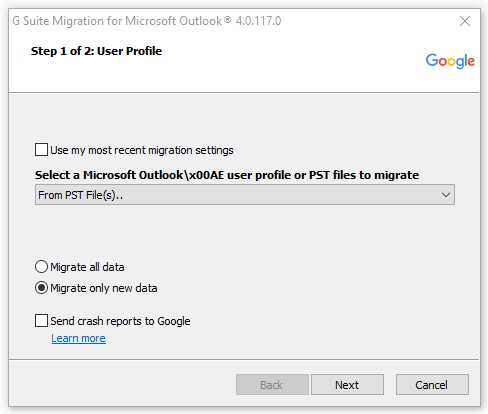
После того, как вы обнаружите свои файлы, вы можете выбрать, какие элементы PST-файла следует перенести, например, ваш календарь, контакты или сообщения электронной почты, и это позволяет вам включать определенный диапазон дат, если вы хотите перенести определенные электронные письма.
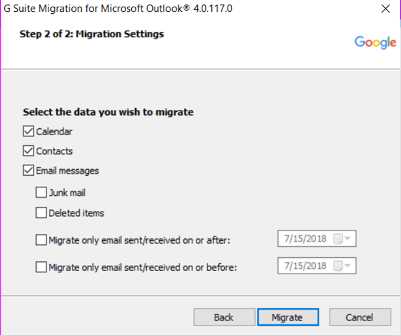
3. MS Outlook PST Viewer
Forensicsware MS Outlook PST Viewer позволяет просматривать PST без Outlook. Это приложение позволит вам просматривать все элементы Outlook, такие как контакты, элементы календаря, задачи и т. Д. Это приложение также поддерживает большие и поврежденные файлы PST, которые невозможно открыть с помощью клиента Microsoft Outlook. Существует две версии MS Outlook PST Viewer, бесплатная и PRO. Бесплатная версия имеет ограниченные возможности.
На снимке экрана ниже показано, как легко открыть файл PST без Outlook.Вы просто находите PST-файл на своем компьютере, сканируете его (если он поврежден) и открываете файл, чтобы просмотреть свои электронные письма в интерфейсе, подобном Outlook.
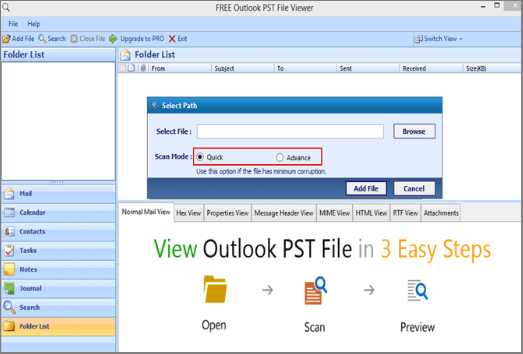
4. OST PST Viewer
OST PST Viewer - это приложение, которое позволяет просматривать файлы PST без Outlook с помощью интерфейса типа Outlook. Бесплатная версия этого приложения позволяет открывать, просматривать и искать файлы PST без Outlook. Версия PRO имеет гораздо больше функций, но за свою цену. В платной версии вы можете просматривать контакты, элементы календаря, задачи и т. Д.Лучшая особенность этой программы - то, что она выглядит и действует так же, как Microsoft Outlook. Если вам нужна простая программа просмотра PST-файлов Outlook, вам не нужно платить.
Как вы можете видеть на скриншоте ниже, OST PST Viewer очень похож на Outlook:
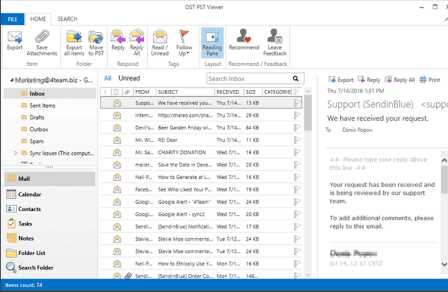
5. Ядро Outlook PST Viewer
Ядро Outlook PST Viewer позволяет открывать PST файлы без Outlook. Этот инструмент позволяет открывать файлы Outlook PST, включая электронную почту, контакты, календари, задачи и т. Д.Вы также можете открывать вложения в сообщениях электронной почты в Outlook PST Viewer. Средство просмотра PST-файлов ядра Outlook также позволяет открывать поврежденные файлы PST, что может быть проблемой, если у вас есть большой файл PST или файл, который был сжат несколько раз.
Kernel Outlook PST Viewer прост в использовании для открытия файлов .pst без Outlook. Просто откройте программу и перейдите к своему PST-файлу, чтобы открыть его содержимое. Вы сможете увидеть все свои электронные письма в файле PST.
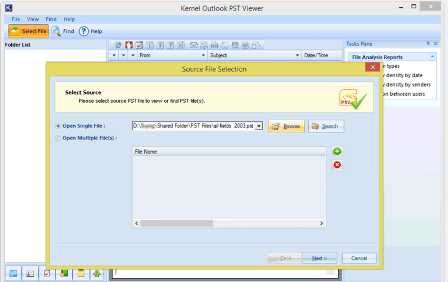
Существует также программа Systools Outlook PST viewer, но по внешнему виду очень похожа на Kernel.Вы можете выбрать любой, так как кажется, что у них обоих есть один код внутри.
Это лучшие инструменты, которые помогут вам открывать старые и поврежденные файлы PST без использования Outlook. Большинство этих инструментов открывают файлы Outlook PST и OST, поэтому вы также можете просматривать свои контакты, календарь и записи задач. Представьте, что вам больше никогда не придется платить за почтовый клиент!
.Как открыть файл PST без Outlook

В: Я хочу знать, как открыть файл PST без Outlook?
«Я сохранил несколько писем в PST-файле, так как в конце каждой недели мой почтовый ящик забивается письмами, и для создания резервной копии я сохраняю их в PST-файле. Электронные письма включают в себя мои формы challan, пропускные карточки и программа университета.Я не могу открыть свой файл PST без внешнего вида, что меня сейчас раздражает, потому что у меня столько вещей на голове, не только эта проблема «PST файл не открывается без внешнего вида» также мешает моей профессиональной жизни, потому что мой офис пишет также хранятся в файле PST. Я понятия не имею, как справиться с этой ситуацией ».
Сохранение данных в таблицах персонального хранилища (файлы PST) обычно является отличной идеей для людей, которые параллельно занимаются офисной и академической карьерой. У этой проблемы много причин, в том числе вирусные атаки, слишком большие папки и другие многочисленные причины.Проблема с тем, что файл PST не открывается без просмотра, представляет собой серьезную проблему, если вы один из тех людей, которые делают умный ход, сохраняя данные здесь, но, как и любая другая проблема, эта проблема также имеет список решений, которые должны быть раскрыты далее в руководство. Решения не утомительны, они небольшие, их легко понять и применить к ситуации, с которой он сталкивается. В руководстве представлены решения для открытия файла PST без возможности восстановления поврежденного файла PST.
Решение 1. Преобразование электронных писем PST в формат TXT
Первым решением вашей проблемы может быть преобразование ваших писем PST в формат TXT. Формат TXT - это файл, который сохраняет текст в электронном формате, более доступном, чем электронные письма PST. Это одно из самых простых решений для просмотра файла PST с помощью трех коротких шагов.
Шаг 1: сначала выберите файл, который вы хотите преобразовать в формат TXT.
Шаг 2: Теперь нажмите на опцию «файл» и перейдите к «сохранить как».
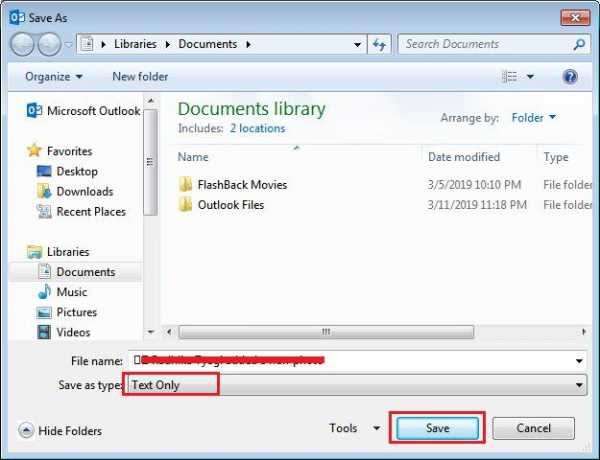
Шаг 3: выберите тип сохранения как текстовый формат.
Шаг 4: Выберите желаемое местоположение и нажмите «Сохранить»
Шаг 5: Снова откройте файл в блокноте или MS Word и, надеюсь, ваша проблема будет решена.
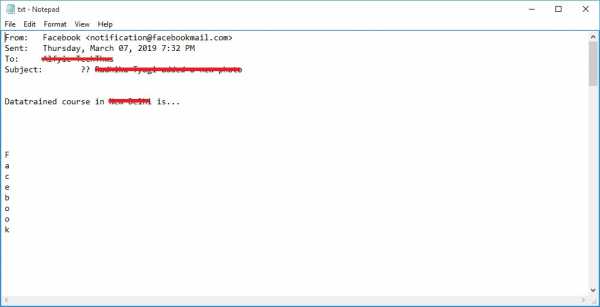
Решение 2. Преобразование файла PST в формат файла MSG
Если вы пытались преобразовать его в TXT, и он не соответствовал вашим требованиям, то преобразование файла PST в формат файла MSG также может оказаться полезным для пользователя, но только выбранные файлы из родительского файла PST могут быть преобразованы в формат MSG.
Шаг 1: откройте Outlook и выберите почту, которую хотите преобразовать.
Шаг 2: перетащите почту в любую папку проводника или на рабочий стол вашего компьютера.
Шаг 3: заархивируйте папку с помощью любого инструмента.
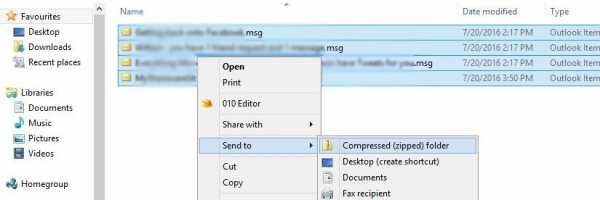
Шаг 4: создайте новое письмо и отправьте заархивированную папку с файлами MSG в качестве вложения.
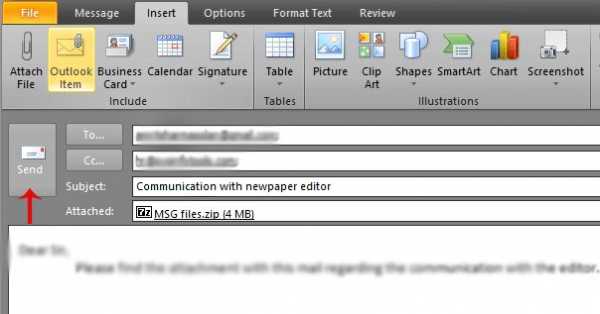
Шаг 5: откройте преобразованный файл MSG, и все готово.
Решение 3. Сохраните электронные письма PST-файла в формате Html.
Другой альтернативой этой проблеме может быть сохранение файла в формате HTML, который легче открыть для пользователя по сравнению с файлом PST. Выбор формата Html для файла PST - это решение, которое большинство пользователей пытается решить. Это решение также состоит всего из трех простых шагов.
Шаг 1: откройте свои электронные письма, которые вы хотите сохранить в виде файлов HTML.
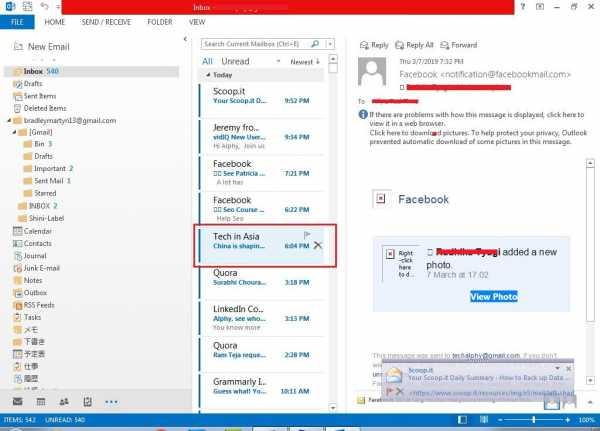
Шаг 2: Теперь нажмите на опцию «Сохранить как»
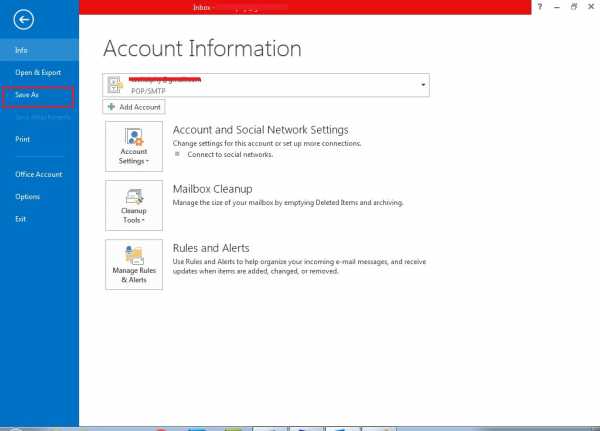
Шаг 3: выберите тип сохранения как "HTML"
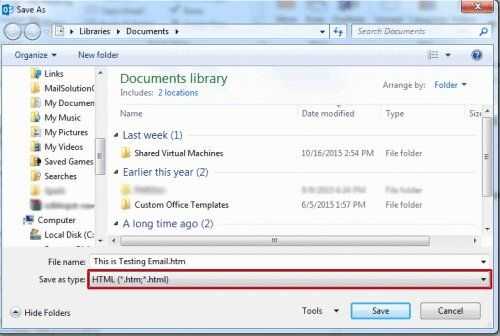
Шаг 4: для удобства вы можете открывать почту в формате html.
Решение 4. Импортируйте содержимое файла PST в Gmail.
Поскольку эта проблема "открытия файла PST без Outlook" имеет множество решений. Импорт содержимого файла PST в Gmail является одним из них, поэтому в основном в этой процедуре вы должны использовать инструмент google GAMMO, который является эффективным инструментом для миграции содержимое вашего PST-файла в Gmail, а затем к нему будет легко получить доступ из Gmail. Ваши контакты, календари и электронные письма можно легко перенести с помощью этих коротких шагов;
Шаг 1: Загрузите и запустите программное обеспечение.
Шаг 2: Откройте инструмент и выберите расположение ваших файлов PST.
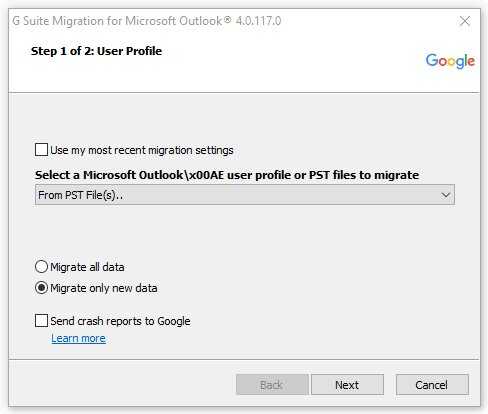
Шаг 3: после того, как вы выбрали местоположение, теперь вам нужно выбрать, какой контент вы хотите перенести, например электронную почту, календари и контакты.
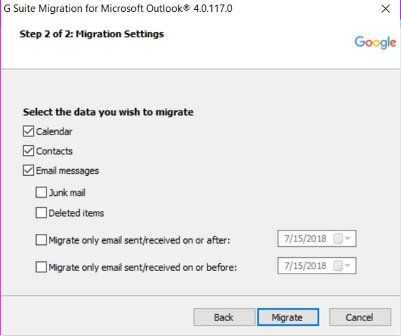
Шаг 4: нажмите опцию «перенести»
Шаг 5: просмотрите свое содержание в Gmail.
Решение 5. Используйте любое бесплатное приложение для просмотра файлов PST
Если вы не можете найти выход из этой проблемы, теперь вы можете найти любое бесплатное приложение для просмотра файлов PST.Существуют десятки приложений, которые помогут решить вашу задачу. Одно из этих приложений - «программа просмотра PST-файлов ядра». Это бесплатное приложение достаточно блестящее, чтобы мгновенно просматривать ваше приложение PST. Не только эта «программа просмотра PST-файлов ядра» может также просматривать поврежденные файлы PST. Это простое и удобное приложение для пользователей, которые хотят открывать файлы PST. Необходимо выполнить всего несколько шагов:
Шаг 1: просто сначала загрузите и откройте программу.
Шаг 2: Перейдите к файлу PST, который вы хотите просмотреть в бесплатном программном обеспечении.
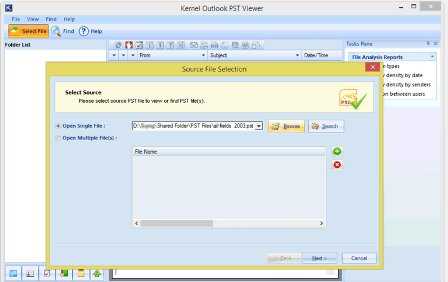
Шаг 3: Откройте желаемое содержимое.
Шаг 4: вы сможете просмотреть свой PST-файл.
Решение 6. Как восстановить файл PST, который не открывается в Outlook
Если все вышеперечисленные решения не помогли, и вы нервничаете, потому что ваши данные дороги для вас. Это последнее решение, безусловно, лучшее.Вы можете восстановить свой PST-файл, который нельзя открыть в Outlook, восстановление файла позволит вам легко изучить свои данные и продолжить свою академическую и профессиональную жизнь.
Звездный ремонт для outlook
Stellar Repair for Outlook - это наиболее эффективное и быстрое программное обеспечение для восстановления файлов PST в Outlook. Это продвинутое программное обеспечение позволяет восстанавливать любой поврежденный файл PST со 100% эффективностью. Движок достаточно мощный, чтобы сканировать любой из файлов PST независимо от его размера.Он также может восстанавливать удаленные электронные письма, вложения и контакты. Звездный ремонт - самый удобный инструмент для пользователей. Несомненно, этот инструмент способен справиться со всеми видами проблем с мировоззрением. Инструмент необычен по своим ключевым характеристикам, которые перечислены ниже:
Основные характеристики
- Нет ограничений по размеру, можно восстановить файлы как большого, так и малого размера.
- Все электронные письма, вложения и контакты полностью восстановлены, ничего не осталось.
- Улучшенный предварительный просмотр элементов почтового ящика для облегчения точного восстановления PST.
- Особенностью является то, что он также может восстанавливать защищенные паролем и зашифрованные файлы Outlook.
- PST-файл восстановления предназначен для Outlook версии 2019, 2016, 2013, 2010, 2007, 2003, 2002 и даже более старых версий.
Шаги для восстановления файла PST с помощью звездного восстановления для Outlook
Есть несколько шагов для восстановления вашего PST-файла с помощью stellar repair for outlook.Шаги не так уж и сложны, вместо этого они короткие и легкие.
Шаг 1: Загрузите и откройте программное обеспечение звездного ремонта для outlook.
Шаг 2: Выберите PST-файл, который вы хотите восстановить из звездного восстановления для Outlook.
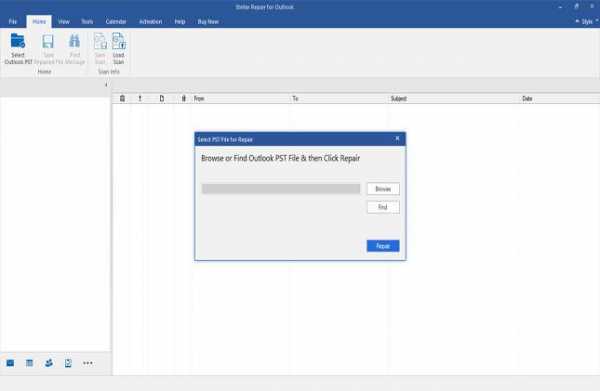
Шаг 3: щелкните опцию «Восстановить», чтобы начать процесс.
Шаг 4: подождите, пока программа просканирует папку, восстановит поврежденные элементы, в дальнейшем все данные будут отображаться на вашем экране.
Шаг 5: Проверьте свои данные. Найдите свои контакты, электронную почту и вложения. На вашем экране левая панель содержит папки, а средняя панель - выбранные данные, а на правой панели - детали ваших данных.
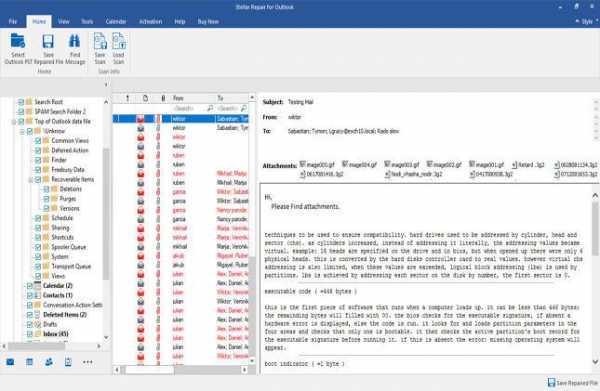
Шаг 6: После того, как вы проверили свои данные, пришло время их сохранить. Щелкните вариант «сохранить», чтобы сохранить ваши данные. На вашем экране появятся несколько вариантов сохранения отремонтированного файла.Выберите желаемый вариант.
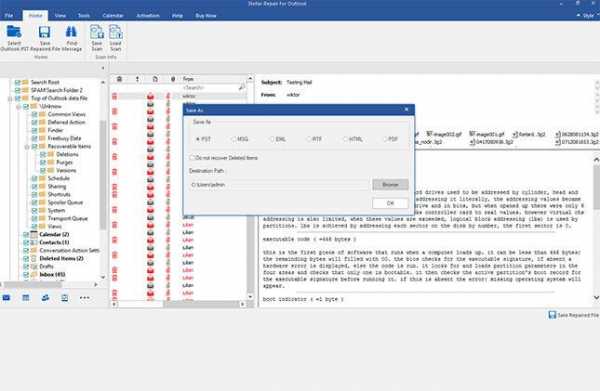
Шаг 7: теперь перейдите к месту, где вы хотите сохранить файл, и нажмите на опцию «ОК»
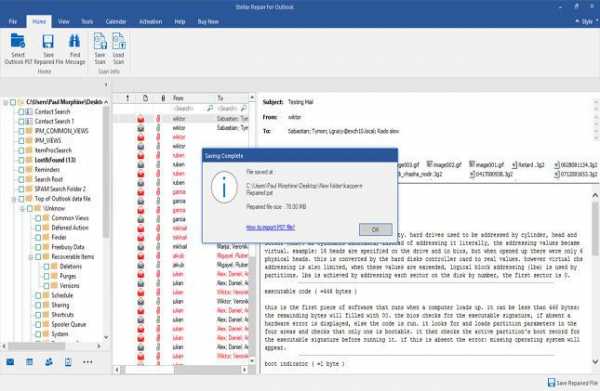
Шаг 8: сохраните восстановленный PST как новый или добавьте данные в существующий PST.
Шаг 9: Наслаждайтесь восстановлением PST-файла.
Если вы не можете открыть файл данных Outlook, вот решения для устранения проблемы с файлом данных Outlook, который не может быть открыт.
Что не так с адресом электронной почты
- Письма потеряны или повреждены
- Забыл пароль к электронной почте
Как открыть файл .PST без Microsoft Outlook? - Программа просмотра файлов электронной почты Outlook PST / OST
на протяжении многих лет, но у вас нет Outlook дома, вы можете спросить себя,
Это частый вопрос для людей, которые используют Microsoft Outlook на работе, но надеются сохранить доступ к своим контактам и истории электронной почты, планируя уволиться со своего работодателя. Это также частый вопрос для людей, которые хотят открыть устаревшие файлы PST, полученные от бывших коллег.
Для многих из нас повседневная работа вращается вокруг Outlook.Потеря доступа к PST-файлу, в котором хранятся наши данные Outlook, подобна потере большого фрагмента нашей памяти.
До тех пор, пока ваш работодатель не принял меры для предотвращения утечки данных, применив шифрование периметра (т. Е. Автоматическое шифрование всех файлов, копируемых из сети), можно открыть файл .pst, просматривать и искать сообщения электронной почты , и даже экспортировать электронную почту в разные форматы.
Шифрование периметра отличается от встроенного шифрования Outlook или даже защиты паролем Outlook.В любом из этих последних случаев Pst Viewer Pro сможет открыть для вас эти файлы .pst.
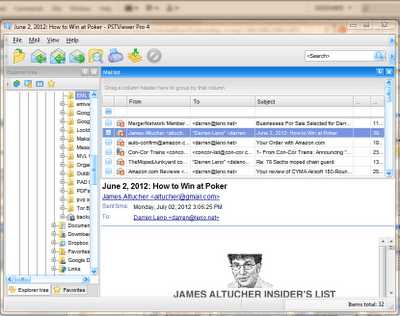 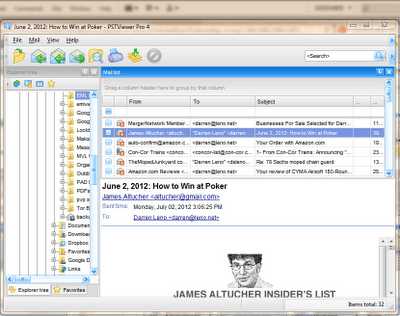 |
| Главное меню Pst Viewer Pro |
Pst Viewer Pro - это программа просмотра электронной почты Outlook для Windows, которая имеет расширенные функции для управления содержимым файлов PST. Вы можете загрузить бесплатную 15-дневную пробную версию Pst Viewer Pro, если хотите следовать этой статье.
Как открыть файл.pst файл
Чтобы открыть файл .pst с помощью Pst Viewer Pro, используйте навигацию по папкам в левой части экрана, чтобы найти папку, содержащую ваш файл .pst. Нажав на файл .pst, вы можете развернуть его, чтобы отобразить структуру папок.
Каждая папка в PST-файле напрямую связана с папкой электронной почты, которую вы видите в Outlook. Например, «Входящие» будет вашим почтовым ящиком Outlook, а «Исходящие» - вашим почтовым ящиком Outlook.
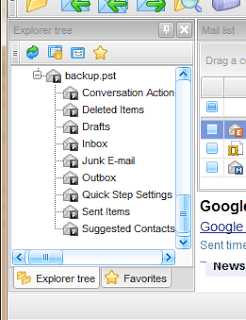 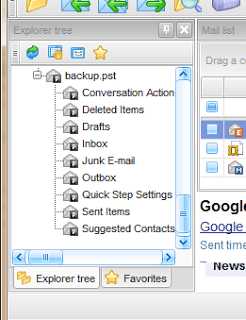 |
| Pst Viewer Pro покажет структуру вашего Outlook.pst файл |
Чтобы просмотреть сообщения электронной почты в файле .pst, просто щелкните файл или папку, которые хотите просмотреть. Pst Viewer Pro перейдет в режим чтения сообщений и отобразит каждое сообщение в списке рассылки. Щелкните сообщение электронной почты, чтобы оно отображалось на панели предварительного просмотра. Если вам нужно поближе познакомиться, дважды щелкните по нему, чтобы открыть его в полноэкранном режиме.
PstViewer Pro не только позволяет просматривать сообщения электронной почты в PST-файле Outlook, но и выполнять поиск по расширенным критериям, таким как диапазон дат или текст сообщения электронной почты.
Вы можете экспортировать сообщения электронной почты из файла .pst в PDF и другие форматы, отвечать на сообщения, извлекать вложения файлов и многое другое.
Бесплатная пробная версия
Загрузите бесплатную пробную версию Pst Viewer Pro, и вскоре вы получите доступ ко всему важному контенту, который заблокирован внутри PST-файла Outlook .
.Как открыть / конвертировать OST в PST без Outlook
Обзор: Изучите метод открытия и преобразования OST в PST без использования Outlook. Это руководство поможет вам преобразовать потерянный или большой файл OST и получить к нему доступ, если у вас нет доступа к профилю Outlook или возникают ошибки, связанные с файлом данных Outlook (OST) при доступе к учетной записи Outlook. Это также поможет вам восстановить элементы вашего почтового ящика, такие как электронные письма, вложения, контакты, календари, заметки, журналы и т. Д.из недоступного OST и восстановить потерянные или удаленные элементы почтового ящика без использования Outlook.
OST-файл - это копия данных почтового ящика MS Exchange, таких как электронные письма, вложения, календари, контакты, заметки и т. Д., Хранящиеся в локальной системе. Это позволяет пользователям получать доступ, просматривать и черновики сообщений электронной почты, даже когда сервер Exchange недоступен из-за проблем с подключением, обслуживания сервера или простоев. Изменения локально сохраняются в файле OST и синхронизируются с онлайн-почтовым ящиком, как только система подключается к серверу Exchange.
Таким образом, пользователи могут продолжать свою работу без перебоев. Однако, если ваш профиль будет удален с сервера или OST будет поврежден, вы не сможете получить доступ к Outlook или элементам почтового ящика. В таких случаях у вас есть два варианта:
- Воссоздайте файл OST, переименовав поврежденный файл OST
Это может привести к потере почтовых элементов, которые вы создали или скопировали в автономном режиме.
Преобразует недоступный OST в PST и восстанавливает все элементы почтового ящика, включая удаленные.
В качестве альтернативы вы также можете попытаться восстановить файл OST с помощью встроенной утилиты Microsoft SCANPST.exe. Однако эта утилита часто не может решить проблемы, если OST большой, зашифрованный или серьезно поврежденный.
Следовательно, если у вас возникла проблема с OST, рекомендуется преобразовать его в формат PST. В этой статье основное внимание уделяется преобразованию файла OST в PST без Outlook, зачем он нужен и как его выполнить.
Почему необходимо преобразование файла Outlook OST в PST без Outlook?
Прежде чем углубиться в суть дела, полезно проанализировать, почему нам вообще нужно конвертировать OST в PST.Помимо ситуаций, когда утилита SCANOST не работает с ошибочным OST, следующие ситуации могут потребовать преобразования файлов OST в формат PST:
1. Привязки MAPI
Обычно файлы OST привязаны к определенным профилям MAPI. Таким образом, файл OST можно легко открыть в системе, в которой была настроена учетная запись MS Exchange (с включенным режимом кэширования). Однако, если вы хотите получить доступ к данным в OST в другой системе, простая операция копирования и вставки не подойдет.Вам нужно будет преобразовать файл OST в формат PST. После этого файл PST можно скопировать в другую систему и получить к нему доступ или импортировать с помощью мастера импорта и экспорта Outlook.
2. Ограничение размера OST
При постоянном использовании с течением времени файлы OST имеют тенденцию к увеличению. Однако негабаритный или большой OST-файл может привести к таким проблемам, как замедление работы Outlook, задержка доставки электронной почты и т. Д. Кроме того, большой OST-файл может быть поврежден. Следовательно, очень важно заархивировать или преобразовать старые данные OST в формат PST.
3. Сирота OST
Если учетная запись Exchange Server, которая является родительской для файла OST, удалена, недоступна или сталкивается с какими-либо техническими проблемами, файл OST считается потерянным. Попытки получить доступ к этому файлу приводят к ошибкам. Следовательно, преобразование этого файла в формат PST - единственный выход, если вы хотите получить доступ и восстановить почтовые элементы.
Как конвертировать OST в формат PST без Outlook
Чтобы преобразовать OST в PST без использования Outlook, вам потребуется программное обеспечение для преобразования OST в PST, такое как Stellar Converter for OST.С помощью этого программного обеспечения вы можете конвертировать большие, потерянные и недоступные файлы OST в PST. После преобразования вы можете открыть файл PST в любой учетной записи Outlook и получить доступ к почтовым сообщениям.
Шаги следующие:
- Установите Stellar Converter для программного обеспечения OST Technician
- Запустите программу, нажмите « Browse » или используйте опцию « Find» , чтобы найти и выбрать файл OST
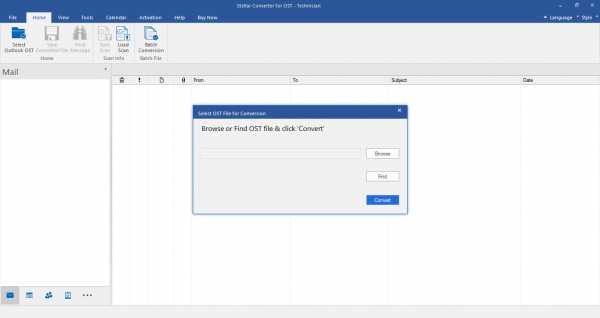
- Щелкните « Convert» , чтобы начать преобразование файла OST.После преобразования появится окно сообщения. Нажмите ‘ OK’
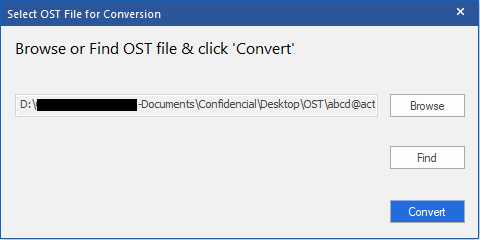
- После преобразования файла OST вы можете просмотреть все элементы почтового ящика, такие как электронные письма, контакты, календарь, заметки и т. Д.
- Выберите элементы почтового ящика, которые вы хотите преобразовать в PST, и нажмите «Сохранить преобразованный файл» вверху слева
- В диалоговом окне «Сохранить как» выберите «PST»
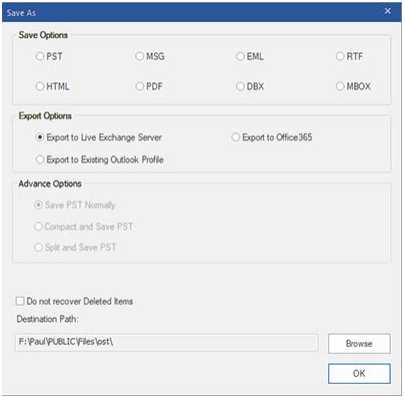
- Нажмите « Обзор» , чтобы выбрать место для сохранения, а затем нажмите « OK» , чтобы начать сохранение OST в PST.
После преобразования вы можете открыть файл PST в любой учетной записи Outlook, Exchange или Office 365.
Рейтинг по MVP:
Ссылка: https://social.technet.microsoft.com/wiki/contents/articles/43966.microsoft-outlook-stellar-ost-to-pst-converter.aspx
Экспорт электронных писем OST в файл PST с помощью мастера импорта / экспорта Outlook
Если у вас есть доступ к Outlook, вы можете экспортировать и преобразовывать элементы почтового ящика OST в формат PST с помощью мастера импорта и экспорта Outlook. Ниже приведены шаги,
- В Outlook перейдите к Файл> Открыть и экспортировать> Импорт / экспорт
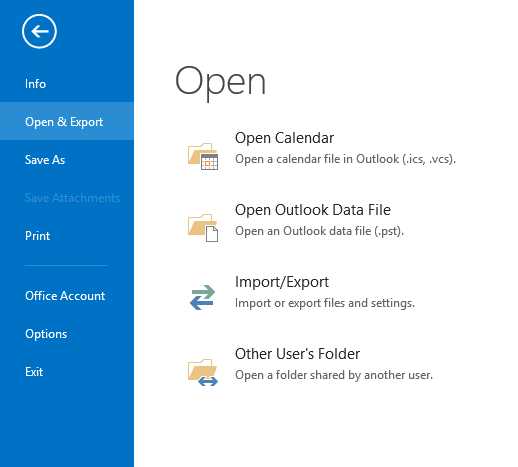
- Выберите Экспорт в файл и щелкните Далее
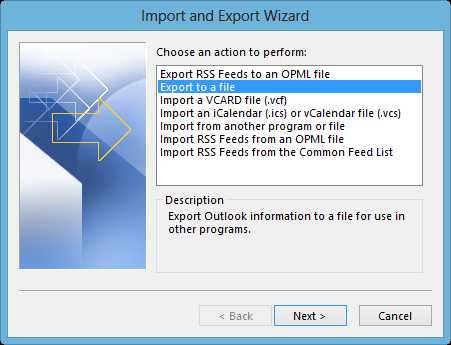
- Выберите файл данных Outlook (.pst) и нажмите Далее
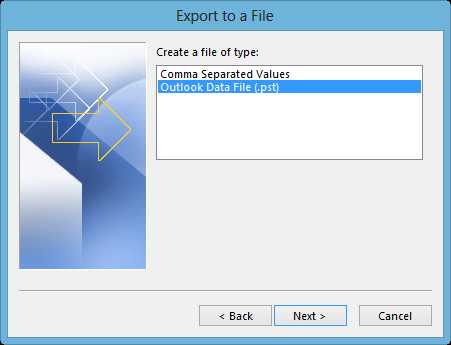
- Выберите папки электронной почты для преобразования и сохранения в формате PST. Также установите флажок Включить подпапки , а затем щелкните Далее
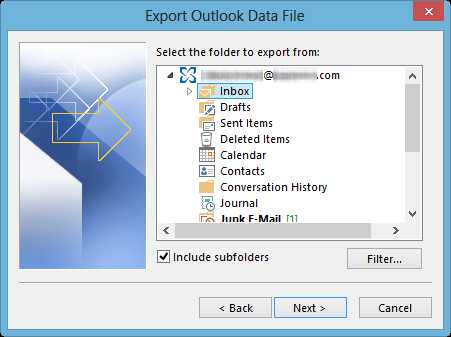
- Щелкните Обзор , чтобы выбрать место для сохранения, в котором вы хотите сохранить файл PST
- Затем выберите « Заменить дубликат на импортированные элементы » и щелкните Готово
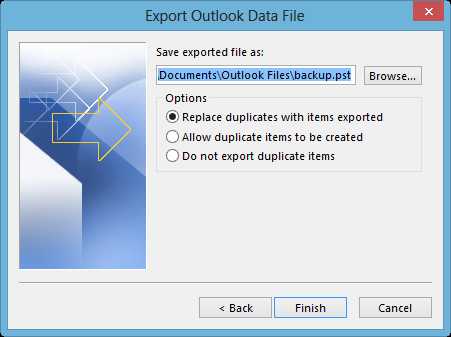
- Введите пароль (если хотите), в противном случае нажмите ОК , чтобы сохранить OST в файл PST
Заключительные слова
ПреобразованиеOST в PST без использования Outlook возможно.Вы можете открыть файл OST любого размера с помощью программного обеспечения, такого как Stellar Converter for OST. Вы можете использовать программное обеспечение для одновременного преобразования нескольких файлов OST или когда вам нужно преобразовать недоступный или потерянный файл OST. Кроме того, вы можете открыть преобразованный файл PST в любой учетной записи Outlook, Exchange или Office 365.
Помимо PST, вы также можете конвертировать OST в другие форматы, такие как MSG, EML, RTF, HTML или PDF. Он конвертирует OST в PST со 100% целостностью и даже помогает восстанавливать потерянные или удаленные элементы электронной почты.
.Как открыть файл PST без Outlook | Small Business
Многие владельцы бизнеса используют Microsoft Outlook для управления учетной записью электронной почты, контактами и предстоящими встречами. Когда вы используете программу, ваши действия сохраняются и сохраняются в виде файла PST на жестком диске вашего компьютера. Если вы хотите перенести PST-файл на компьютер, на котором не установлен MS Outlook, вам понадобится стороннее приложение для просмотра содержимого файла. Для этого используйте такую программу, как Kernel Outlook PST Viewer, SysTools Outlook PST Viewer или PSTViewer Lite.
Использование Kernel Outlook PST Viewer
Загрузите и установите Kernel Outlook PST Viewer, бесплатное приложение (ссылка в разделе «Ресурсы»).
Запустите средство просмотра файлов PST Outlook для ядра.
Щелкните значок «открыть папку» на панели инструментов. Перемещайтесь по папкам, выберите PST-файл, который хотите просмотреть, и нажмите «Открыть». Содержимое PST-файла отображается на панели навигации дерева проводника.
Выберите тип информации, которую вы хотите просмотреть, например ваши контакты, входящие, заметки или календарь.
Прокрутите панель списка и выберите файл, который вы хотите просмотреть, например конкретное электронное письмо. Файл откроется в программе.
Использование SysTools Outlook PST Viewer
Загрузите и установите бесплатное приложение SysTools Outlook PST Viewer (ссылка в разделе "Ресурсы").
Откройте программу SysTools Outlook PST Viewer.
Нажмите кнопку «Открыть» на панели инструментов и импортируйте файл PST. Данные отображаются в формате категории на панели списка папок.
Выберите категорию для просмотра, например «Задачи», «Черновики» или «Входящие». Информация, связанная с выбранной категорией, появится на панели Total Count.
Щелкните нужный файл, чтобы открыть его непосредственно в программе.
Использование PSTViewer Lite
Загрузите и установите PSTViewer Lite (ссылка в разделе "Ресурсы"). По состоянию на январь 2013 года программное обеспечение стоит около 30 долларов. Чтобы протестировать приложение, установите бесплатную пробную версию.
Запустите PSTViewer Lite.Откроется диалоговое окно «Выбрать исходный файл PST».
Щелкните кнопку «Обзор». Выберите PST-файл, который хотите просмотреть, и нажмите «Открыть». Нажмите «ОК», чтобы импортировать файл PST.
Выберите категорию на панели навигации «Список папок», например «Контакты», «Входящие» или «Отправленные». Отображается список файлов, включенных в категорию.
Дважды щелкните файл, чтобы просмотреть его в программе.
Ссылки
Ресурсы
Биография писателя
Кристина Шаффер - писатель-фрилансер из Нью-Джерси. С 2005 года она пишет статьи об искусстве и развлечениях.Ее статьи публиковались в газете Philadelphia City Paper. Шаффер получил степень бакалавра искусств. в журналистике и гендерных исследованиях в Университете Рутгерса.
..net - Как создать pst-файл без установленного Microsoft Outlook?
Переполнение стека- Около
- Продукты
- Для команд
- Переполнение стека Общественные вопросы и ответы
- Переполнение стека для команд Где разработчики и технологи делятся частными знаниями с коллегами
- Вакансии Программирование и связанные с ним технические возможности карьерного роста
- Талант Нанимайте технических специалистов и создавайте свой бренд работодателя
- Реклама Обратитесь к разработчикам и технологам со всего мира
- О компании